- 1PS提示:因为图层已锁定,无法编辑图层的处理方法
- 2picacg苹果版怎么找不到|picacg ios版是不是下架了介绍
- 3Adobe Illustrator CS5 序列号大全
- 4ACDsee注册码免费分享(含ACDsee18、ACDsee10等版本)
- 5PDF浏览器能看3D文件吗?PDF浏览器看3D文件图文详细教程
- 6Potato(土豆聊天)怎么换头像|Potato app更改头像方法介绍
- 7Potato(马铃薯聊天)怎么注册不了|Potato不能注册处理方法介绍
- 8最新的Adobe Illustrator CS4序列号大全
- 9Intel i7-9700K性能跑分曝光:同代提升约12%
- 10qq邮件是否已读怎么看 QQ邮箱已经发出去的邮件怎么知道对方是否已经查看
- 11XP系统怎么清除缓存?
- 12AMD推土机架构回顾:虽陨落却是Zen成功的垫脚石
[摘要]有的时候我们想给win7系统调节一下显卡风扇转动的速度,要怎么操作呢?对于这个,小编我这里有妙招,小伙伴们敢不敢兴趣呀,感兴趣的话就和小编一起来看看win7怎么调节显卡风扇转速吧。最近在一些网上商店上看到小伙伴的售后评价里有个问题的议论度还蛮高的,那就是win7怎么调节显卡风扇转速。对于这个问题,...
有的时候我们想给win7系统调节一下显卡风扇转动的速度,要怎么操作呢?对于这个,小编我这里有妙招,小伙伴们敢不敢兴趣呀,感兴趣的话就和小编一起来看看win7怎么调节显卡风扇转速吧。
最近在一些网上商店上看到小伙伴的售后评价里有个问题的议论度还蛮高的,那就是win7怎么调节显卡风扇转速。对于这个问题,小伙伴们的意见看法都不同,所以为了小伙伴能够更加准确的解决问题,小编接下来就告诉你们win7怎么调节显卡风扇转速。
1.先打开“控制面板”,然后点“系统和安全”。
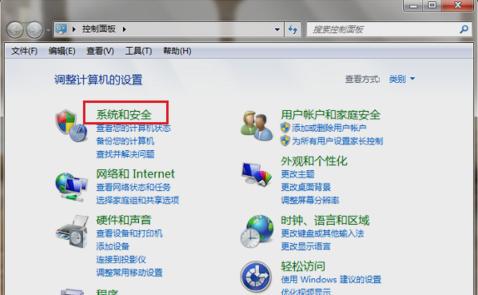
2.点击去之后,再点“电源选项”。
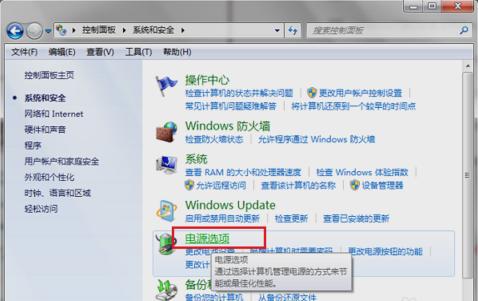
3.打开之后,勾选高性能,再点击旁边的“更改计划设置”。
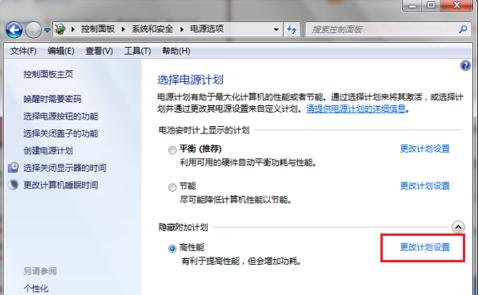
4.进去之后,点击“更改高级电源设置”。
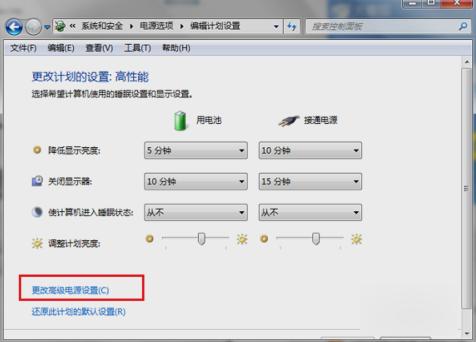
5.点进去之后,点击“处理器电源管理”,再点“系统散热方式”,如下图所示。
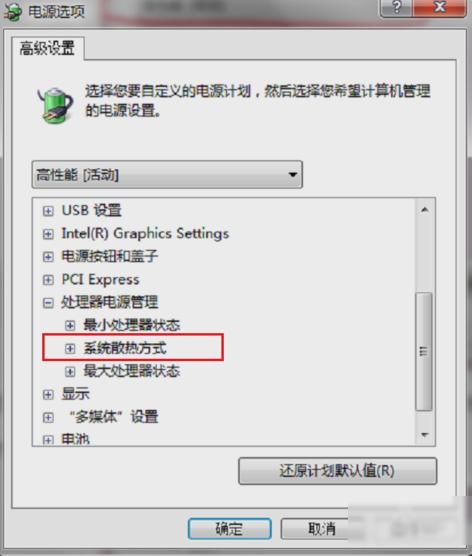
6.点开之后,可以看到笔记本电脑有使用电池和接通电源两种情况,可以设置散热方式为被动或者主动,设置主动会让风扇一直保持在一个较高的转速,设置被动只有在CPU的热量高的时候才加快转速,一般默认是主动,如果想降低风扇转速的话,可以设置被动,如果想散热效果的话,可以设置主动。设置好了之后,点确定即可。
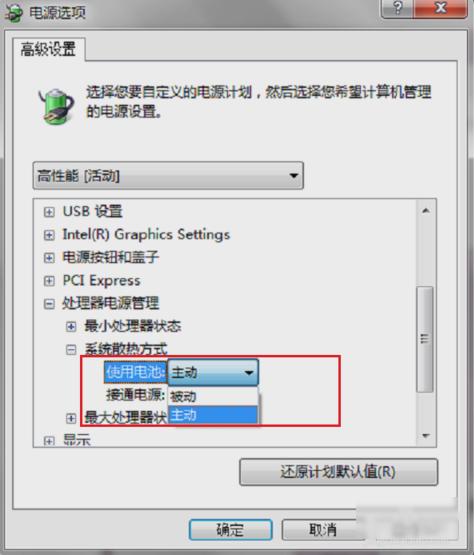
那么这就是设置显卡风扇转速的方法啦~~~
windows 7 的设计主要围绕五个重点——针对笔记本电脑的特有设计;基于应用服务的设计;用户的个性化;视听娱乐的优化;用户易用性的新引擎。 跳跃列表,系统故障快速修复等,这些新功能令Windows 7成为最易用的Windows。
推荐资讯 总人气榜
最新教程 本月人气
- 1免费4组爱奇艺会员账号密码分享(2017.5.12)
- 2最新2组腾讯视频vip账号共享(2017.5.12)
- 3最新6组爱奇艺会员账号共享(2017.5.11)
- 4免费2组腾讯视频vip账号共享(2017.5.11)
- 5最新6组爱奇艺会员账号共享(2017.5.9)
- 6免费4组腾讯视频vip账号共享(2017.5.9)
- 7爱奇艺会员如何取消自动续费技巧?
- 8很方是什么意思?网络流行语“很方”词语解释
- 9优酷会员共享一人一号不掉线
- 10优酷会员免费领取7天如何领取?
- 11为什么爱奇艺播放不了?爱奇艺播放不了的处理方法
- 12战旗TV主播公布直播的图文说明教程
- 1支付宝不能交水电费了吗 支付宝为什么不能交水电费了
- 2人人车怎么收费 人人车收费规范
- 3华为pay与微信支付哪一个好 微信支付与huawei pay比较区别
- 4平板电脑wifi无线网络设置图文说明教程【图文详细说明】
- 5百度专车怎么收费 百度专车收费规范介绍
- 6微信怎么投诉微商卖家 微信怎么投诉才能让对方封号
- 7ios9 bug隐藏无用应用方法
- 8猎豹浏览器抢票不受12306新版验证码影响
- 93星版iphone6s与台积电版iphone6s续航哪一个好
- 10宁夏银行手机银行怎么开通 宁夏银行手机银行开通图文说明教程
- 11酷狗怎么设置伴唱并录音 酷狗伴唱设置图文说明教程
- 12iPad Apple store下载速度太慢:更改DNS为你的Apple store加速

